
Un título simple, fácil y sencillo, básicamente como el hecho de pasar las cosas del móvil al ordenador, y aquí veremos cómo.
Pasar imágenes al ordenador utilizando Whatsapp
La primera que me viene a la mente es usar Whatsapp, por ejemplo, aunque cualquier red social que tenga un chat en el que se puedan pasar imágenes y se pueda abrir tanto en móvil como ordenador nos será de utilidad.
Mirad:👀
- Enviamos una foto a cualquier chat, el que queramos (desde el móvil).

- Abrimos Whatsapp Web desde nuestro ordenador personal
- Descargamos la foto deseada.
Demasiado sencillo ¿Verdad? Pero que sepáis que esto hace que las imágenes pierdan algo de calidad al enviarlas a Whatsapp.
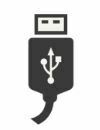 Luego tenemos otra forma solo un poquito más compleja, pero a la vez hace que no perdamos calidad en la imagen.
Luego tenemos otra forma solo un poquito más compleja, pero a la vez hace que no perdamos calidad en la imagen.
Pasa fotos del móvil al ordenador por cable
Lo primero que necesitamos es un cable USB, es decir, con el mismo cable con el que recargas la batería de tu móvil, conectas a tu ordenador la parte de la entrada del USB y luego la parte que siempre conectamos a nuestro móvil, muy sencillo.
- Conecta el teléfono al ordenador, desbloquealo y arrastra el dedo desde arriba hacia abajo. Te aparecerá recuadro donde te indicará USB para cargar.
- Pulsando sobre USB para cargar, y te aparecerán las siguientes opciones:
Selecciona transferir archivos para que el móvil permita al ordenador acceder a su memoria interna. En caso de que no dejara esta opción escoger Transferir fotos (PTP)
- El explorador de archivos se abrirá automáticamente. Normalmente se encuentra anclado en la barra de inicio con un icono de carpeta. Si no se abre el explorador y entra a “Este equipo” Aquí podrás localizar el móvil que has conectado. En el caso de que no te aparezca, repite el proceso con otro cable USB.
- Una vez dentro verás una carpeta llamada “Almacenamiento interno”. Aquí es donde guarda toda la información de tu móvil.
- Abre la carpeta “DCIM”. Suele ser la encargada de almacenar todas las fotos que has hecho con la cámara.
- A continuación, accede a la carpeta “Camera” y encontrarás las fotos almacenadas en tu teléfono móvil.
- Puedes copiar las fotos que desees transferir a una carpeta dentro de tu PC (no se borran del teléfono) o cortarlas de la carpeta Camera y pegarlas en una carpeta del ordenador. Esta segunda opción te ayudará a mantener espacio libre en tu móvil, porque las borra de él.
- Solo queda expulsar el dispositivo de forma segura, desconectar, y seguir almacenando fotos y recuerdos que luego volveremos a guardar. Puedes hacerlo también volviendo a seleccionar el modo carga en tu móvil Android.
Hay que tener en cuenta que no todos los móviles funcionan de la misma forma pero el proceso es exactamente el mismo en todos los Android.
Pasar fotos del móvil al ordenador por correo
 Como método extra, que sepáis que os podéis auto-enviar una foto de vuestro correo a vuestro propio correo, sin perder calidad, desde el móvil a tu ordenador, simplemente redactáis un mensaje normal, escribiis vuestro propio nombre de correo, adjuntáis el archivo y lo abrís en PC, sin más.
Como método extra, que sepáis que os podéis auto-enviar una foto de vuestro correo a vuestro propio correo, sin perder calidad, desde el móvil a tu ordenador, simplemente redactáis un mensaje normal, escribiis vuestro propio nombre de correo, adjuntáis el archivo y lo abrís en PC, sin más.
Y ya estaría todo amigos, espero que este artículo os haya sido de utilidad y si lo ha sido, no dudéis en compartirlo con vuestros amigos y familia para que también puedan ser ayudados. ¡Un saludo!






Dejar una contestacion